Hoy os traemos la manera de configurar el módem Huawei E156 de simyo para vuestros ordenadores Mac OS X y Windows, ya que el proceso es el mismo. En esta ocasión estamos hablando de un dispositivo Plug and Play, por lo que comenzar a navegar será casi instantáneo.
Lo primero que tenemos que hacer es conectar nuestro módem a un puerto USB del ordenador. El ordenador lo reconocerá y automáticamente, se abrirá una carpeta en la que encontraremos el icono de Mobile Partner:
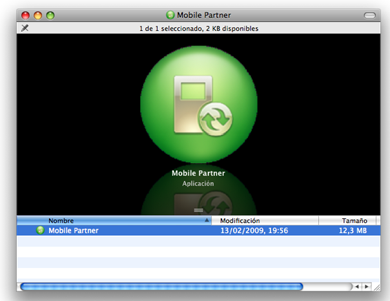
Hacemos clic sobre él, y comenzará la instalación del programa. Seguimos los pasos como es habitual: no hay que seleccionar nada, sólo pulsar «Continuar» cuando nos lo pida.
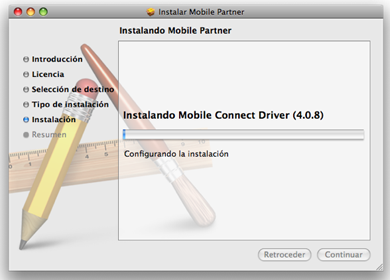
Una vez instalado, iniciamos el programa, que se habrá colocado en el dock de tu Mac, o en el Escritorio de Windows:
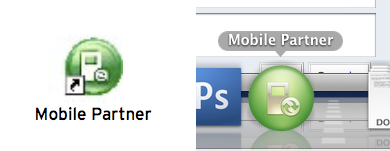
Al ejecutarlo, nos pedirá el PIN de nuestra tarjeta:
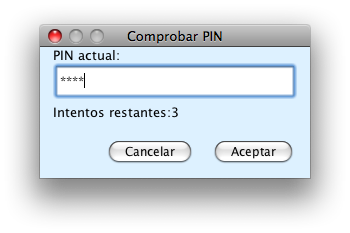
Lo introducimos y llegamos a la pantalla principal. Comenzar a navegar consistirá simplemente en hacer clic en el botón «Conectar».
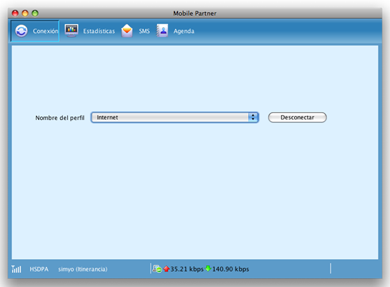
Si aun así no pudieses navegar (un caso muy extraño), entra en el menú Herramientas > Opciones e introduce los siguientes datos:
APN: Elige Estáticos e introduce orangeworld en la casilla de texto.
Número de acceso: *99***1#El resto de campos puedes dejarlos en blanco.

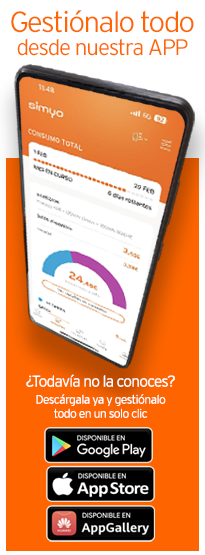
el ke kiera el mobile parnert para mac, se lo puede descargar de aqui: https://www.ono.es/soporte/ en driver Huawei
Hola!! He adquirido recientemente un modem Huawei E160 libre para poder usarlo con mi tarjeta de Simyo, consigo conectar, pero cuando pasa un rato se desconecta, no se si me podreis ayudar, el software que viene es el Mobile Connect, se puede usar el Mobile Partner para mac?? no se donde descargarlo, y necesito conectarme :S
gracias
Hola a todos!!!
Alguien sabe si es posible conectarse a una VPN con el modem Huawei E220??? Yo lo intento y siempre consiguo el mismo error 619.
Gracias
Buenas tardes:
El servicio tecnico de Simyo deja bastante que desear. En cuanto al modem HUAWEI E156G, va muy bien y la conexión a internet en cuanto a navegación fantastica.
Para todos aquellos que no os detecte el modem mi consejo es que copies los archivos que contiene el USB al escritorio y lo instaleis desde ahi (FUNCIONA 100%).
PASOS:
Cuando he ido a instalar el modem en el pc (Windows Xp con Service pack 3) , el asistente que me ha salido no era como el que aparece en la entrada del blog… de todos modos me ha instalado el programa de gestión, el mobile partner, pero no me detectaba el módem, es decir no podía conectarme y si entraba en herramientas- Elegir dispositivo del Mobile Partner no aparecía ninguno. Como al final he encontrado lo que pasaba y me ha ocurrido lo mismo en dos pc’s, dejo constancia de mi aventura por si alguna otra persona se encuentra con el mismo problema.
1.- Copiar los archivos que estan dentro del USB movil que os ha mando Simyo al escritorio.
2.-Ejecutar de ahi la instalacion dando al AUTORUN.
3.-Y a partir de ahi te detectara el modem, la memoria que pudieras tener metida etc…
Puede que tengas que reiniciar el equipo, hazlo y pon de nuevo el modem usb en el usb correspondiente y dale al Mobile Partner PONIENDO seguidamente tu PIN y dale a conectar. Lo siguiente abre tu navegador EXPLORER, FIREFOX, CHROME ….
Espero que os sirva.
WINDOWS XP PROF SP3
HP COMPAQ PRESARIO R4000
KASPERKY INTERNET SECURITY 2010
TODO OK OPERATIVO AL 100 POR 100
Este modem funciona con Linux (al menos en la ultima version de Ubuntu) sin problemas. Sólo tienes que decirle a NetworkManager que usas una conexion de Banda Ancha Movil de Simyo e insertar el modem al puerto USB. En NetworkManager te aparecerá un entrada en la lista para conectarte a Simyo. Más facil que en Windows y en Mac.
Aprovechando el hilo, para aquellos que no lo hayan probado, los portatiles Lenovo de la serie SL vienen con modem integrado (según ellos para conexiones vodafone 3G). Quite la sim de vodafone, puse la de simyo y funciona. Ahora ya no tengo que insertar ningun modem para conectarme a Internet con Linux.
Cuando estoy en Madrid la velocidad de conexion es de 7.2 Mb, y cuando me voy a un pueblo de la Provincia de Toledo, la conexion es de 53 Kb.
Como es posible esto.
Yo también necesito saber si el Huawei E156 es compatible con Windows Vista 64 bit.
¿Alguien tiene la dirección de los drivers en la web de Huawei? Los he buscado pero no los encuentro.
Muchas gracias.
Según pone en el acceso ROAMING
Conexión a Internet en el extranjero.
Puedes conectarte a Internet en el extranjero por 1 euro por cada 100 Kb.
Supongo que será posible desde el MODEM facilitado por Simyo y ya configurado.
busca el software de huawei en internet…
He conseguido instalar por mi cuenta el Mobile Partner. me pregunto si es necsario activar la tarjeta antes de empezar, ya que cuando le doy a conectar me pone: «No hay dispositivo o no esta disponible». Es mi primera conexión y la tarjeta está virgen, no hice ninguna llamada previa.
Gracias de nuevo
Hola, yo conecté mi Huawei 156 al Usb con Xp Sp3 y no me sale nada de mobile partner por ningún lado.
Qué puedo hacer?
Gracias
En cuanto se pueda configurarlo en linux me lo pillo jeje
Estoy a punto de contratr con Simyo tarifa diaria y luego sera tarifa plana, pero tengo una gran duda ¿si este dispositivo para internet mobil huawei E 156 es compatible con Windows Vista 64 bits, tengo una laptop toshiba de 4G memorria Ram 360 G de disco duro. POrque en otro pais tuve un problema con una laptop similar y no se instalaba automaticamente y no logre utilizarlo. Por favor necesito esa informacion con urgencia.
Muy agradecida
Martha
Posdata: Siempre, despues de haber arrancado Mobile Partner, auque mas tarde lo cerre, Windows Ultimate nunce cierra por si mismo, siempre tengo que apagar el portatil usando pulsando el boton de apagar durante 10 segundos. Cosa no muy recomendable.
@ Jose,
Tienes razón. Me pasa lo mismo con los ‘drivers’. Lo instalé en dos ordenadores. El primero, una sobremesa con XP Pro. Mas o menos instala y funciona bien, aunque a veces niega conectar, con errores ‘619’ o conecta pero no puedo navegar. Pero también a veces ha conectado bien y la conexión se ha mantenido durante horas.
Por otro lado con VIsta Ultimate en un nuevo Dell E6500 portátil instala y funciona fatal. Sin exageración he llevado días tratando de instalarlo. En resumen: que cada vez que yo lo enchufo pide de nuevo los ‘drivers’. Ignoro los mensajes porque sé que Windows no va a poder encontrarlos. A pesar de eso el modem conecta. Pero una vez conectado chupa tanto el procesador que no puedo trabajar con el ordenador.
Un par de semanas antes habia comprado en Inglaterra el mismo modem pero de otro operador que se llama «3» (29.99 libras, pre-pago). Aunque el modem es el mismo modelo E156G, viene bajo la marca de «3» y con diferente software «3Connect» de «Birdstep» en lugar del «Mobile Partner» que es propio del fabricante del modem, Huawei.
Mi portátil, con el modem E156G de «3» con su propia software me funcionó perfectament en inglaterra, a diferencia con el E156G de simyo con el software de Huawei. Hizo mi pedido del modem simyo desde inglaterra despues de ver que bien functionaba allí.
Hasta ahora simyo me ha caido muy bien, eficaz y con precios muy competitivos. Pero espero que revisen con urgencia el software del E156G y, especialmente su compatibilidad con Windows Vista y, si hace falta, suministrar una nueva versión.
Prefiero el interfaz de «Mobile Partner» al la de «3Connect / Birdstep» sobre todo por su gráfico lineal. Pero sirve para poco si no se puede usar.
Olvidaba un detalle, en los dos equipos que instalé «a mano» el driver, la primera vez no acabó de funcionar bien. El modem «desaparecía» y únicamente aparecía la unidad de cd virtual que tiene interna. Reinstalando manualmente el driver quedó definitivamente resuelto el problema.
Saludos,
Jose.
Hola, cuando he ido a instalar el modem en el pc (Windows Xp con Service pack 2) , el asistente que me ha salido no era como el que aparece en la entrada del blog… de todos modos me ha instalado el programa de gestión, el mobile partner, pero no me detectaba el módem, es decir no podía conectarme y si entraba en herramientas- Elegir dispositivo del Mobile Partner no aparecía ninguno. Como al final he encontrado lo que pasaba y me ha ocurrido lo mismo en dos pc’s, dejo constancia de mi aventura por si alguna otra persona se encuentra con el mismo problema.
El problema era que el asistente no había instalado el driver, de hecho el programa de instalación no había funcionado bien. El instalador del driver es: «C:\Archivos de programa\Mobile Partner\Driver\DriverSetup.exe». Si lo ejecutaba a mano no salía nada por pantalla y mirando el log del instalador (install.log) que estaba en el mismo directorio, aparecían múltiples errores. Finalmente he conseguido instalar el driver a mano, es decir a la antigua usanza… he ido a la administración de dispositivos, he buscado el dispositivo usb que detectaba del módem y una vez ahí le he dicho «actualizar controlador». Le he dicho la ruta donde están los drivers, en este caso los de Xp: «C:\Archivos de programa\Mobile Partner\Driver\WinXp» y a partir de ahí me ha detectado el módem, la tarjeta Sd y ha funcionado todo.
Saludos y espero que le sirva de ayuda alguien más.
Jose.
Hola!
Tengo un modem huawei E156G y tarifa plana de simyo. No consigo conectarme a la vpn de mi empresa, ¿hay alguna opción de configuración o algo que pueda hacer para conseguirlo?
El ordenador en XP cuando le pongo un flash disk, por ejemplo kingston, he de instalar los drivers para que lo reconozca. ¿Hay algun driver para este modem? es que si no, no lo reconoce y no puedo instalar el programa en el portatil, en el de mesa si que lo reconoce en windows vista. Gracias.
En openSUSE (GNU/Linux), facilísimo: conectas módem USB, te lo reconoce, click en icono, clave, y acto seguido ya lo tendréis en el Knetworkmanager.
Genial Linux!!!
Hola a todos,
Acudo a vosotros en busca de ayuda, ya que no he encontrado que a nadie le ocurra algo parecido. Tengo el Modem Huawei E220 y me conecto con MacOSX (Leopard) mediante el «Mobile Partner» incluido en el modem sin tener que configurar nada excepto el PIN. Al principio no daba problemas de conexión (quizá alguna vez se desconectaba) pero últimamente la conexión me cae cada 5-10 minutos. Da igual que esté navegando activamente, simplemente conectado, descargando archivos más o menos grandes…
He probado de utilizar la configuración propia del sistema (sin el Mobile Partner) con el mismo resultado, va cayendo la conexión. La cobertura sigue siendo igual de buena (ni el ordenador ni el modem se han movido de sitio).
Me recuerda mucho a los problemas que había con los modems clásicos cuando caía la conexión con el ISP. Alguna idea? Os ocurre lo mismo?
En ubuntu 9.04, solo conectas el modem, te pide el pin, y la contraseña del anillo de claves. En unos segundos en la lista de conexiones te aparece simyo, la marcas y ….
navegando a mas de 4500 Kps
Me lo pensaría si estuviera disponible para LINUX, caramba!
funcionará en españa con simyo un e156 libre comprado en UK
Hola, a ver si alguien puede explicar como se puede usar un modem huawei e172 libre pero con software de conexion swisscom (telefonia suiza) para usarlo con simyo. Me imagino que me hace falta el ¨mobile partner¨ para poder conectar cualquier tarjeta pero alguien sabe donde descargar el programa….ya que en la pagina de huawei no viene o yo no he sido capaz de encontrarlo. Se agradece cualquier ayuda. Saludos.
POR CIERTO, SE ME OLVIDABA, EL MÓDEM LO TUVE QUE CONFIGURAR MANUALMENTE, GRACIAS A UNA TAL CAROLINA, OPERADORA DE SIMYO, QUE TIENE BASTANTE IDEA. EL RESTO, TE DERIVAN AL FABRICANTE. NO HAY UN BUEN SERVICIO PARA RESOLVER DUDAS FRECUENTES….
Para los compañeros de linux podeis pasar por mi blog, aqui os muestro varias opciones de configuracion, si teneis dudas mandadme un e-mail a ledif@esdebian.org o en el mismo blog dejad un comentario…los demas tambien sois bien recibidos…
Saludos…..Morgan
¿Por qué no consigo conectar nunca con la VPN de mi compañía?
yo tengo un acer one con Linpus.
Viene con el Mobile Partner.
Me reconoce el E156, de hecho me deja mandar y recibir SMS, pero no me conecta a internet.
Hay configuraciones avanzadas en el Mobile Partner que aqui no se comentan como el cifrado PAP o CHAP o los famosos [Dialer Defaults]
Init1 = ATZ
Init2 = ATQ0 V1 E1 S0=0 &C1 &D2 +FCLASS=0
Init3 = AT+CGDCONT=1,”IP”,”gprs-service.com”
Esos no sé cómo se configuran para el Mobile Partner.
Por otro lado unos decís que el numero es *99# y en el blog dicen que *99***1# …. al final a cuál hacemos caso?
lo de ***1 añadido se que tiene que ver con el orden que ocupa dentro de los distintos perfiles de conexion en un telefono movil, pero en este caso no sé si tiene sentido.
Alguna sugerencia? Las espero como agua de mayo… bueno ya de junio.
¿Se puede usar en Vista? Porque hasta ahora leo todo sobre XP y MAC pero nada de Vista.
Con un Thomson y el anterior programa de Simyo, despues de mucho sufrir, accedimos, en el MacBook de una amiga, pero solo cuando quiere.
A menudo desenchufamos y enchufamos el móden o ponemos el Mac en reposo, cerrando y abriendo la tapa para conectar y a veces ni eso.
Será brujeria, será Java Script, ¿Que será, será?
Acabo de comprarme un MB Pro y no sé si arriesgarme con este Móden
¿Funcionará?
Hola,
Funciona el modem Huawei E156 ( el vuestro de prepago) con ubuntu??
Tengo qué hacer alguna configuración o sólo el «plug and play» ??
Gracias
Hola!
tengo mac y módem HUawei E156. Se instala correctamente pero no puedo conectarme aun siguiendo todos los pasos indicados. ¿Tengo que hacer una primera llamada con la tarjeta sim aun siendo para el módem y no para el teléfono? Gracias
y por qué al lado de la cobertura pone siempre, entre paréntesis «itinerancia»?
*99# este es el telefono lo que tu llamas, con este se conecta el modem.
Hoal kiara,
*99#
y en APN marcas Static y pones
gprs-service.com (sin www)
no puedo aun configurarlo. sabeis k telefono tengo k poner?
Lo que puse arriba esta probado con el Modem Huawei E220/E270 en distros de familia Debian (ubuntu,kubuntu,knopix……..)
con este modelo hay que hacer y sustituir valores de ”12d1″ y ”1003″ en
SYSFS{idVendor}==”12d1″, SYSFS{idProduct}==”1003″
abrimos la consola y tecleamos
[positron@localhost ~]$ sudo
Password:
[root@localhost positron]# lsusb
Bus 001 Device 003: ID 1058:0704 Western Digital Technologies, Inc.
Bus 001 Device 001: ID 1d6b:0002 Linux Foundation 2.0 root hub
Bus 005 Device 001: ID 1d6b:0001 Linux Foundation 1.1 root hub
Bus 004 Device 008: ID 04f3:0210 Elan Microelectronics Corp. AM-400 Hama Optical Mouse
Bus 004 Device 001: ID 1d6b:0001 Linux Foundation 1.1 root hub
Bus 003 Device 001: ID 1d6b:0001 Linux Foundation 1.1 root hub
Bus 002 Device 004: ID 12d1:1003 Huawei Technologies Co., Ltd. E220 HSDPA Modem /E270 HSDPA/HSUPA Modem
Bus 002 Device 001: ID 1d6b:0001 Linux Foundation 1.1 root hub
[root@localhost positron]#
nos apareceran usb-s conectados, buscaremos valores y sustituiremos por el vuestro.
Ah si otra cosa,
Soy usuario de Linux – Mandriva One 2009.1 KDE4.2 (probe muchos distros). es un buen distro para novatos por sus drivers y mucho mas.
Saludos
Hola a todos!
Para usuasios de Linux.
Si pideis ayuda o informacion, hay que aclarar las cosas. Que distro, version usais. Linux no es Windows, que un software de Win. pueda valer en 4-6 versiones de Windows.
Para usuarios de Linux-Mandriva versiones: 2009 Free, 2009 One, 2009.1 Free, 2009.1 One, (tambien en distros basados en RedHat) no hace falta hacer nada, solo hay que corfigurar el Network Manager:
GPRS/Edge/3G> ppp0:Huawei xxx> meter PIN> elegir manual > otra vez elegir manual> y SOLO «Acces Point Name» poned > gprs-service.com> despues podeis elegir si quereis que se inicie el internet al iniciar la secion y terminar.
En Ubuntu , en algunos equipos hay que descargar wvdial y/o configurarlo.Pero ya en nuevas versiones de Ubuntu, Kubuntu ya no. y depues para comodidad hay un programa llamado UMSTMON. Que nos muestra transmicion de velocidad.
Como hacerlo en Ubuntu 7.10 y Ubuntu 8.04 y en otros distros de grupo Debian:
———————-
Para no complicarlo mucho, es mejor que desactiveis a la tarjeta SIM el PIN, metiendo en un telefono movil.
hay que crear en la carpeta /etc/udev/rules.d con un editor y permisos el archivo 81-huawei-usbmodem.rules escribiendo en una consola:
$ sudo gedit /etc/udev/rules.d/ 81-huawei-usbmodem.rules
y añadir al fichero la siguiente información:
SYSFS{idVendor}==”12d1″, SYSFS{idProduct}==”1003″, RUN+=”/bin/mknod /dev/ttyUSB2 c 188 2″, GROUP=”dialout”
SYSFS{idVendor}==”12d1″, SYSFS{idProduct}==”1003″, RUN+=”/sbin/rmmod usb_storage”
SYSFS{idVendor}==”12d1″, SYSFS{idProduct}==”1003″, RUN+=”/sbin/modprobe usbserial vondor=0×12d1 product=0×1003″
Para que cuando se inserte el modem al puerto USB, se cargen los modulos necesarios que hacen funcionar el modem.
Al final hay que configurar el acceso a Internet. Este varía dependiendo de la operadora que se utilizara. Para eso se edita el fichero de configuracion de wvdial con un editor escribiendo en una consola:
$ sudo gedit /etc/wvdial.conf
y se añaden los datos de configuración correspondientes a la operadora que se vaya usar:
Simyo
[Dialer Defaults]
Init1 = ATZ
Init2 = ATQ0 V1 E1 S0=0 &C1 &D2 +FCLASS=0
Init3 = AT+CGDCONT=1,»IP»,»gprs-service.com»
Modem Type = USB Modem
Baud = 460800
New PPPD = yes
Modem = /dev/ttyUSB0
ISDN = 0
Phone = *99#
Username =.
Password =.
Stupid Mode = 1
Ask Password = 0
Dial Command = ATDT
Compuserve = 0
Force Address =
Idle Seconds = 3000
DialMessage1 =
DialMessage2 =
Auto DNS = 1
Despues de haber hecho todo esto es necesario conectar el modem al puerto USB, esperar unos 15 segundos, y si todo va bien, ejecutando desde una consola:
$ wvdial
——–
Nota:
——–
Al cerrar el Terminal os deconactara para que no pase eso, usad UMTSMON.
Saludos.
Lo que dice Tirwal es cierto. Yo usaba el Toshiba y con éste ha sido sólo conectarlo, jejejeje, sin hacer nada más (ya tenía cosas ajustadas con el Toshiba pero no había manera de hacerlo funcionar en Ubuntu 9.04).
como has conseguido hacer la configuracion manual?
k numero y que usuario y contraseña has puesto???
Muy buenas a todos, me he comprado recientemente el modem usb e156, puesto que tiene soporte para Mac.
Me he llevado varias sorpresas cuando he intentado conectarme con Mobile Partner, algunas para bien y otras para mal.
Para bien podría ser que se ha instalado sin ningún problema, para mal es que aún teniendo java 6 instalado en mi equipo no puedo usar la aplicación puesto que requiere java 5, antes de que me digáis que no hay problema de compatibilidad hacia atrás, el caso es que con esta aplicación si que lo hay, de hecho viendo la traza de consola, se trata de un «Unsupported Major/Minor version» lo que se traduce en funciona con la 1.5, bien la aplicación, bien alguna de las dependencias que tiene.
Hay alguna otra forma de usar el modem sin Mobile Partner?
Muchas gracias.
Hola, soy nuevo usando Linux, me podrían ayudar para conectar el módem Huawei E156g? No me manejo muy bien con este sistema operativo, sólo he trabajado con windows, pero no quiero meterlo en el netbook, porque lo relentizará barbaridad. ¿Una ayudita? (javi_a_saco@hotmail.com)
Gracias!
Yo he localizado varias antenas para el modem E156G que vende ultimamente simyo.Una es para exteriores y otra para interiores. Esta en esta web pero sale un cara. Solo para los que tienen la covertura 3G escasa donde se conecten.
https://www.thefind.com/search?query=antenna+E156G
Para los usuarios linux, con Gnome 2.26 y el Network-manager 0.7, no hay que hacer casi nada.
Insertar el modem, nos pide el código PIN y desde el Network-manager en (botón derecho)Editar Conexiones -> Conexiones de Banda ancha, añadir una conexión y elegir simyo como operadora.
El resto a navegar, este fin de semana lo pruebo en un Gnome 2.24.
Saludos …
Fucionando en Ubuntu sin problemas y sin hacer nada:
Verificado la última versión de wvdial
sudo apt-get install wvdial
Pinchado en huawei, se monta, se crea la conexión y solicita para conectarse el pin.
Nada más.
Un saludo
Carlos
uname -r
2.6.27-11-generic
Hola de nuevo,
He conseguido conectarme a través del asistente para configurar nuevas conexiones en mac. Le he indicado el número de teléfono dónde conectarse, y funciona.
Hola.
Me conecto desde un MacBook, con OS Leopard. Mi modalidad es de «prepago».
He seguido los pasos de configuración. Cuando le doy a «conectar», después de unos segundaos «conectando…» no responde, y el icono en la ventana inferior de Mobile Partner marca que el ordenador no está conectado. Sin embargo puedo enviar y recibir sms.
¿Tengo que activar la tarjeta? En el sms que recibí me dice que » tu propia telefonia movil ha sido activada con todos sus servicios».
¿Puede deberse a una averia en el servicio? (hace 2 días, desde la recepción del modem en casa, que tengo el mismo problema).
Hola, he seguido los pasos y me dice que no puede conectar por «no haber puesto numero telefono»
que es lo k tengo k hacer?????
El modem HUAWEI E156G tiene entrada para conexión con antena externa, pero lo que no he conseguido es localizar ninguna antena comercial. ¿Alguien sabe dónde puedo encontrarla?.
Gracias
¿has activado previamente la tarjeta? Debes hacer por lo menos una llamada por medio de un teléfono para que se active.
Un saludo
Hola , necesito saber como configurar el Huawei E156G para linux…
Gracias
Sí que vendría bien tutorial para TODOS los modems vendidos por Simyo para usarlos en Ubuntu 8.10
Yo con el Toshiba uso en la terminal ésta herramienta
* usb_modeswitch: tool for controlling «flip flop» mode USB devices
* Version 0.9.5 (C) Josua Dietze 2008
* Works with libusb 0.1.12 and probably other versions
Uso el módem USB HUAWEI E156G y el programa Mobile Partner para conectarme a internet con Simyo desde el PC. Tengo Windows XP.
He hecho todos los pasos que explicáis, pero cuando se abre el programa Mobile Partner y le doy al botón «conectar», siempre me sale una ventana que dice «La conexión ha terminado».
En la esquina inferior izquierda de la ventana de Mobile Partner aparecen las rayitas de cobertura y al lado pone «WCDMA simyo (Itinerancia)». Parece que no hay problemas de cobertura.
¿Alguien puede ayudarme? Gracias.
Hola,
¿podeis decirme si tiene conexion para antena externa?
Saludos
Hola a todos, vamos a intentar hacer tutoriales para otros sistemas operativos. En cuanto estén listos los subiremos aquí
Sabéis algo de la configuración para Ubuntu? Lo tenéis publicado para el Toshiba y agradecería para este.
Un saludo
Una pregunta, yo uso el Huawei E220 en Mac, pero el software con el que venía es bastante mas cutre que este Movile Partner (además en verano no existía ningún tutorial ni nada, y me constó horrores y muchos foros instalarlo en mi MacBook). ¿Es compatible ese modem con este software? ¿Si es así donde lo consigo? ¿Alguien lo ha probado hacer?
Gracias.
¿No explicais como configurarlo en GNU/Linux? No todo el mundo usa windows o mac, que muchos equipos vienen ya con un sistema GNU/Linux, sobre todo los netbooks de 9 a 11 pulgadas, y son ideales para moverte con ellos y conectarte a internet.
Y para usarlo en Linux como se haria ? gracias
Hola,
Antes de comprarlo podeis responderme a las siguientes dudas :
¿Sabeis si tiene entrada para conectarle una antena externa?
¿Que cobertura usa?, ¿La de orange 3G?
Saludos
¡Genial! Ahora sólo os falta informarnos de como se hace en Linux y ya seréis geniales del todo.
Alguien podria subir el software que viene con este modem en su version mac?, los que estamos usando modem ya un poco antiguos no tenemos la capacidad ni de enviar ni recibir sms desde Mac Os X y por lo que veo, esa version de Mobile Parnet si tiene dichas funciones. Gracias.
Hola, quisiera saber cómo confiurar Huawei E220 en Mac OS X. No encuentro el programa Mobile Partner para mac.
Una ayudita please….
Gracias.
Hola,
Yo tengo un Mac y un Huawei E220 con Simyo, pero con el modem no me viene el mobile partner sino el mobileconnect. Podria usar este mobile partner para OSX con mi modem? Donde puedo encontrarlo?
Gracias
Como siempre decimos, estos son los pasos que tendréis que seguir la primera vez que usáis el módem. El resto de veces es muy sencillo: tan sólo hay que entrar en el programa y pulsar en «Conectar».
Un saludo!